Windows 10 или windows 7 или windows 8: 10 января выходит последний патч, но Windows 7 будут поддерживать и дальше, за деньги
Устранение проблем, препятствующих установке или удалению программ
Windows 10 Windows 8.1 Windows 8 Windows 7 Еще…Меньше
Примечание.
Выполните эти действия для программ Windows. Если у вас возникли проблемы с приложением, которое вы загрузили из Microsoft Store, перейдите на страницу Устранение проблем с приложениями из Microsoft Store.
Средство устранения неполадок при установке и удалении программ поможет автоматически устранять проблемы, связанные с блокировкой установки или удаления программ. С его помощью можно также исправить поврежденные разделы реестра.
Во-первых, вам нужно скачать средство устранения неполадок.
Скачать средство устранения неполадок
Если при запуске загрузки вы видите поле Скачивание файла, выберите Выполнить или Открыть.
Средство устранения неполадок предоставляет действия, которые нужно выполнить. Если программа не указана в параметрах удаления, появится запрос на код продукта этой программы. Чтобы получить код, вам понадобится средство для чтения MSI-файлов, которое обычно находится в распоряжении ИТ-специалистов. Код продукта можно найти в таблице свойств MSI-файла.
Если программа не указана в параметрах удаления, появится запрос на код продукта этой программы. Чтобы получить код, вам понадобится средство для чтения MSI-файлов, которое обычно находится в распоряжении ИТ-специалистов. Код продукта можно найти в таблице свойств MSI-файла.
Что можно устранить с его помощью
Средство устранения неполадок помогает устранить проблемы, которые:
-
Приводят к повреждению разделов реестра в 64-разрядных операционных системах.
-
Приводят к повреждению разделов реестра, которые контролируют обновление данных.
-
Препятствуют установке новых программ.

-
Препятствуют полному удалению или обновлению существующих программ.
-
Блокируют возможность удаления программы с помощью параметра «Установка и удаление программ» (или «Программы и компоненты») на панели управления.
Чтобы удалить вредоносное ПО, можно использовать средство Безопасность Windows (или другое антивирусное средство), или Средство удаления вредоносных программ Microsoft Windows.
Работает на
-
Windows 10
- org/ListItem»>
Windows 8.1
-
Windows 8
-
Windows 7;
Связанные ссылки
-
Запустите старые версии программ в этой версии Windows -
Получите справку по ошибкам обновления и установки Windows 10 - org/ListItem»>
Советы по повышению производительности ПК в Windows 10 -
Установка принтера в Windows 10 -
Устранение неполадок печати в Windows 7 и Windows 8.1
Windows 7 или Windows 8?
Краткое описание
Подробное сравнение Windows 7 и Windows 8. Описаны основные нововведения в Windows 8, а также приведено подробное сравнение ее производительности с Windows 7 в различных приложениях и играх.
Общая информация о Windows
Некоторое время назад стала доступна финальная версия новой операционной системы от Microsoft — Winddows 8. О ней уже рассказывалось на этом ресурсе, были подготовлены подробные руководства по ее установке: Установка Windows 8, Установка Windows 8 с флешки и Установка Windows 8 на VirtualBox, но вот самый главный вопрос остался без должного внимания: а стоит ли вообще устанавливать Windows 8?
О ней уже рассказывалось на этом ресурсе, были подготовлены подробные руководства по ее установке: Установка Windows 8, Установка Windows 8 с флешки и Установка Windows 8 на VirtualBox, но вот самый главный вопрос остался без должного внимания: а стоит ли вообще устанавливать Windows 8?
Данная статья, я надеюсь, поможет вам определиться, а стоит ли устанавливать Windows 8, какие преимущества вы получите после ее установки, а также с какими сложностями придется столкнуться. Этот материал является логическим продолжением ранее опубликованного сравнения Windows XP, Vista и Windows 7: Сравнение производительности Windows XP, Windows Vista и Windows 7.
Что нового в Windows 8
Сначала рассмотрим, а какие нововведения предлагает Windows 8, что же в ней нового? Самое очевидным нововведением является обновленный интерфейс. Он известен под названием Metro или интерфейс Windows 8 (Windows 8 UI). Его основной особенностью является стартовый экран:
На нем размещаются ярлыки приложений, а также так называемые живые тайлы (live tiles). По большому счету их основным отличием от ярлыков является то, что информация на них меняется, они сами могут изменять размер. Это своеобразный аналог виджетов из Windows Vista и Windows 7.
По большому счету их основным отличием от ярлыков является то, что информация на них меняется, они сами могут изменять размер. Это своеобразный аналог виджетов из Windows Vista и Windows 7.
Данный стартовый экран заменяет меню Пуск, от которого Microsoft избавилась в Windows 8. Пожалуй, это самое спорное нововведение в новой операционной системе. К счастью, его можно вернуть с помощью сторонних утилит. Как это сделать описано в конце статьи: Как вернуть меню Пуск в Windows 8.
Еще одним нововведением Windows 8 являются так называемые активные углы. При наведении курсора мыши к правому краю Рабочего стола появляется небольшое меню:
Выглядит немного необычно. Если подвести курсор мыши в упор к левому краю, то можно переключаться между приложениями. К слову, сами приложения могут работать в двух режимах: в настольном с классическим интерфейсом, а также в режиме с Metro-интерфейсом, который ориентирован на работу с сенсорными экранами.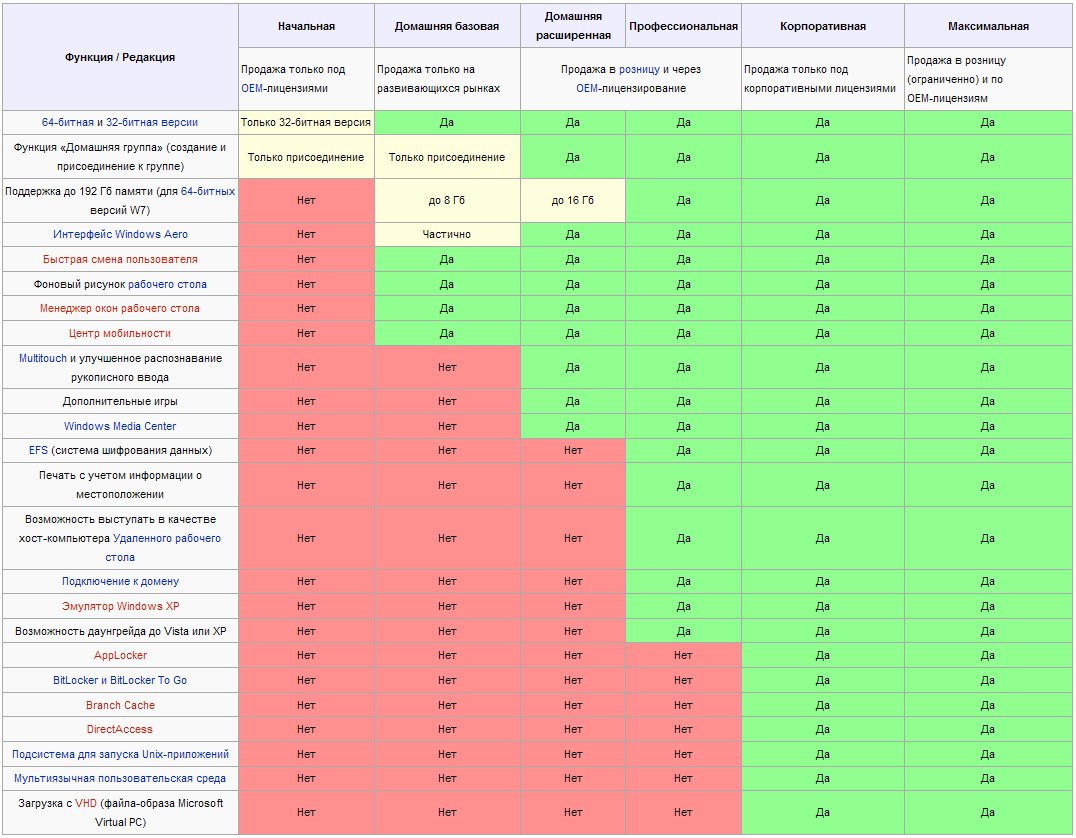
Среди других изменений во внешнем виде необходимо отметить отказ от полупрозрачности и закругленных уголков в различных элементах интерфейса. Интерфейс операционной системы стал чище, если можно так выразиться, стал немного плавнее работать. Во многих местах он был изменен и улучшен, чаще стал использоваться так называемый Ribbon-интерфейс управляющих панелей. Такой интерфейс впервые появился в Microsoft Office 2007, а потом стал по чуть-чуть применяться и в других приложениях. В Windows 8 тот же Проводник оснащен подобным интерфейсом с возможностью его скрыть.
Помимо интерфейса в Windows 8 появилась глубокая интеграция с Microsoft SkyDrive. Это сервис для хранения файлов в «облаке». Работать с Microsoft SkyDrive достаточно просто:
в системе присутствует папка SkyDrive, содержимое которой хранится на серверах Microsoft. Если файл перемещается в нее, то он автоматически отправляется системой в облачное хранилище, которое закреплено за учётной записью Windows Live ID. Это позволяет синхронизировать изображения, музыку, фильмы, документы и прочие файлы между разными устройствами, а также позволяет делиться ими с другими.
Это позволяет синхронизировать изображения, музыку, фильмы, документы и прочие файлы между разными устройствами, а также позволяет делиться ими с другими.
У Microsoft SkyDrive, как и у любого схожего сервиса, есть два основных недостатка:
- для его работы необходимо быстрое и по возможности безлимитное подключение к Интернету;
- объем хранилища ограничен несколькими гигабайтами. Его можно увеличить за отдельную плату.
Помимо различных файлов Microsoft Windows 8 позволяет синхронизировать и настройки системы. Для этого требуется учётная запись Windows Live ID. Синхронизируются практически все настройки помимо паролей. При желании их список можно настроить в системе.
Учётная запись Windows Live ID также необходима для скачивания и покупки приложений во встроенном в Windows 8 магазине Windows Store. Этот магазин приложений позволяет не только устанавливать приложения, но и следит за их обновлениями.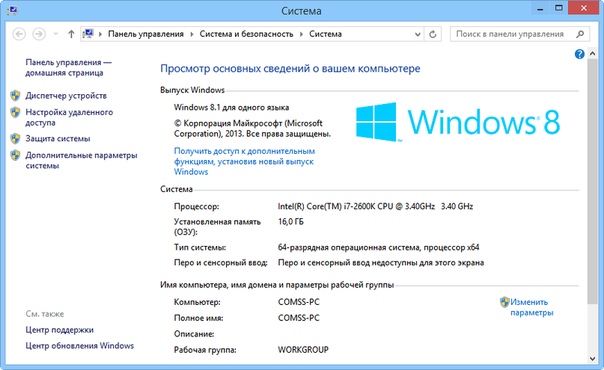 Удобно, одним словом.
Удобно, одним словом.
В Windows 8 помимо упомянутых выше еще целая куча нововведений: новый Internet Explorer, переделанный Диспетчер задач, измененный диалог копирования, переделанный механизм восстановления системы, ARM-версия и многие другие. На них подробно останавливаться в рамках данной статьи не будем.
Поскольку операционная система в основном используется для работы игр и программ, то очень важно с какой скоростью они будут там работать. Поэтому перейдем к самой интересной части этой статьи — к сравнению производительности Windows 7 и Windows 8.
Сравнение производительности Windows 7 и Windows 8
Для сравнения скорости работы данных операционных систем были использованы как синтетические приложения для тестирования производительности, так и тестовые пакеты на основе реальных приложений. Плюсом первых является большая точность и повторяемость результатов, плюсом вторых является большее соответствие реальным задачам. Помимо тестов производительности была измерена скорость запуска системы и приложений.
Условия тестирования
Для обеспечения точности все измерения производились на одном и том же ноутбуке и с теми же версиями драйверов, приложений и на тех же настройках. Сравнение проводилось на ноутбуке Asus N61Vn с четырехъядерным процессором Intel Core 2 Quad Q9000, 4 Гб DDR3 ОЗУ и с видеокартой nVidia GeForce GT240M. Использовались 64-битные русскоязычные версии Windows 7 SP1 Professional и Windows 8 Pro RTM со всеми доступными на момент тестирования обновлениями. Драйвера для обеих систем использовались те же. Антивирус и другие приложения, которые способны повлиять на результаты измерений, не устанавливались, все настройки по-умолчанию.
Сравнение Windows 7 и Windows 8 в играх
Для измерения и сравнения производительности в играх и других приложениях, которые интенсивно используют графическую карту, удобней всего использовать тестовые пакеты из семейства 3DMark.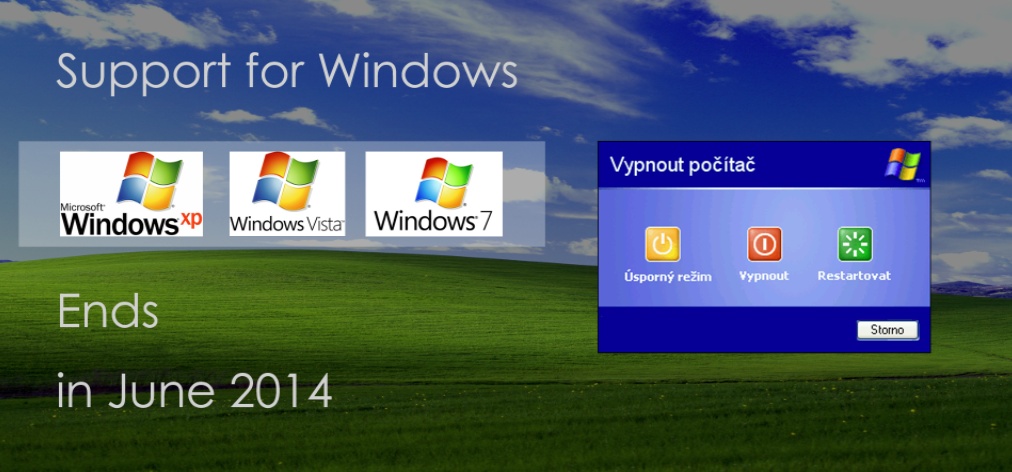 Как показывает практика, они дают достаточно точное представление о производительности системы в тех или иных играх.
Как показывает практика, они дают достаточно точное представление о производительности системы в тех или иных играх.
Начнем с результатов тестов 3DMark2001
3DMark2001 SE
Обе системы показали примерно одинаковые результаты с минимальным перевесом Windows 7.
3DMark03
Тесты повторялись по три раза. На Windows 7 итоговый результат немного выше. Как и в случае с 3DMark2001 SE, разница минимальна.
3DMark06
В целом ситуация схожая с 3DMark03, но разрыв немного больше (около 5%). Тесты также повторялись по три раза. Рассмотрим отдельно результаты по подтестам:
Примечательно, что в тесте CPU Windows 8 набрала больше баллов, чем Windows 7. В остальных тестах Windows 8 оказалась немного быстрее.
3DMark Vantage
3DMark Vantage является более-современным и полным тестом игровой производительности. Ситуация в нем в общем-то схожа с результатами в других бенчмарках из данной серии. Для большей полноты картины рассмотрим результаты бенчмарка Heaven Benchmark 3.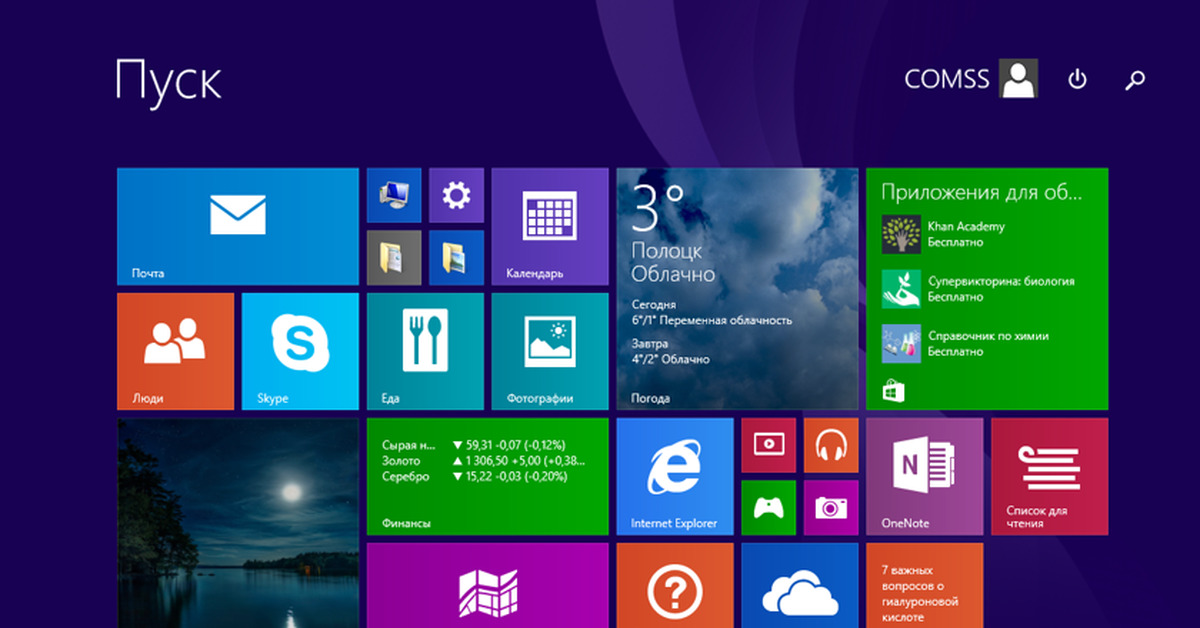 0.
0.
Heaven Benchmark
В данном тесте Windows 8 показала немного лучшую производительность. Разрыв минимальный.
Выводы по тестам Windows 7 и 8 в играх
Подведем промежуточные итоги по тестированию в игровых приложениях. Как показали результаты измерений, игровая производительность Windows 7 и Windows 8 находится примерно на одном уровне. Если вы выбираете какую систему установить на игровой компьютер или ноутбук, то особой разницы между Windows 7 и Windows 8 нет.
Сравнение Windows 7 и Windows 8 при работе с обычными программами
Для измерения скорости работы прикладных программ удобно использовать тестовые приложения из семейства PCMark. Начнем мы с PCMark05:
PCMark05
Результаты находятся на одном уровне. В случае с PCMark05 Graphics Windows 8 набрала подозрительно мало баллов. Для более детального изучения этого вопроса была установлена более ранняя сборка Windows 8 и там были получены схожие результаты.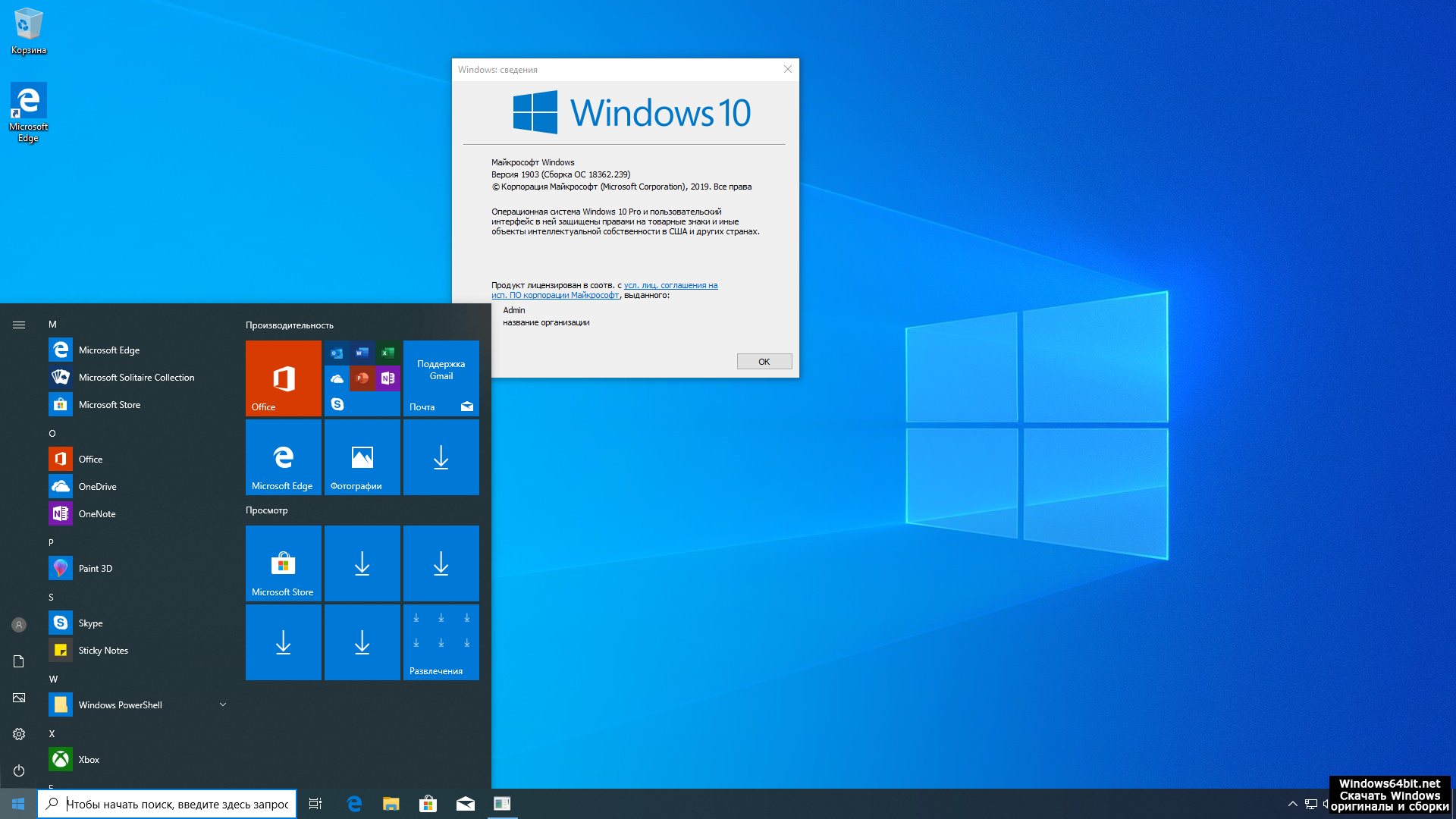 Скорей-всего это связано с ошибкой в PCMark05.
Скорей-всего это связано с ошибкой в PCMark05.
Futuremark Peacekeeper
Этот тест позволяет измерить производительность браузера. В данном случае использовался браузер Opera версии 11.64. Вот результаты:
Windows 7 оказалась немного быстрее, но разница не настолько велика, чтобы можно было говорить о каком-то существенном преимуществе. Рассмотрим еще один схожий тест.
SunSpider
Windows 7 опять показала немного лучший результат, выполнив тест быстрее.
7-Zip
7-Zip — это достаточно популярный бесплатный архиватор. Более подробно о нем рассказано здесь: Комплект полезных приложений для ноутбука. Данный архиватор также имеет встроенный тест. Вот его результаты:
Windows 7 показала примерно одинаковый результат с Windows 8.
Cinebench
Тестовое приложение Cinebench позволяет оценить производительность в программах для 3D-моделирования и в прочих подобных приложениях. Как показали измерения, обе системы демонстрируют схожие результаты.
Как показали измерения, обе системы демонстрируют схожие результаты.
Скорость загрузки Windows
Это мало ли не единственный тест, где Windows 8 демонстрирует существенно лучшие результаты. Windows 8 действительно загружается гораздо быстрее чем предшественница. Как показали исследования, время выключения у Windows 8 тоже меньше.
Время запуска приложений субъективно осталось на том же уровне. Это связано с тем, что на него в первую очередь влияет скорость жесткого диска, а не операционная система как таковая.
Выводы по тестам Windows 7 и 8 в прикладных программах
Ситуация в общем-то схожая с таковой в играх. Производительность обеих систем находится примерно на одном уровне, если не считать аномально низкого результата в тестах графики в PCMark05. Откровенно порадовало уменьшение времени загрузки и выключения новой операционной системы. Это плюс.
Пора подвести окончательные итоги и попробовать прояснить вопрос что лучше установить на ноутбук или компьютер.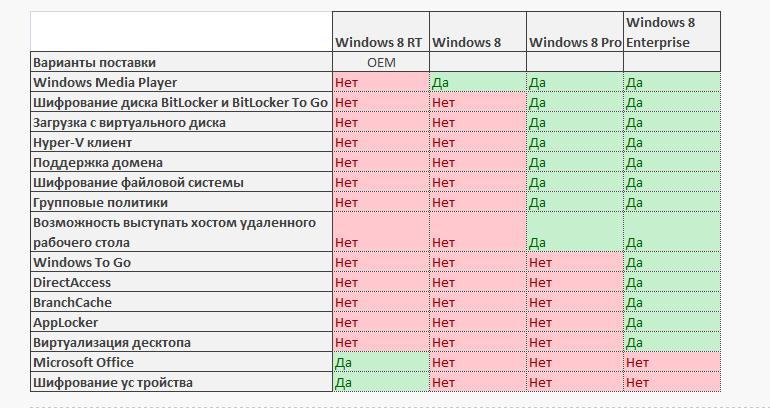
Окончательные итоги сравнения Windows 7 и Windows 8
Итоги сравнения в виде отдельных тез:
- Windows 8 демонстрирует примерно такую же производительность как и Windows 7. Установка Windows 8 с целью существенно повысить производительность системы в играх или в приложениях смысла не имеет;
- Windows 8 гораздо быстрее включается и отключается. Если для вас это важно, то она вам подойдет лучше чем Windows 7;
- Windows 8 лучше всего подходит для использования на устройствах с сенсорным экраном. Если ваш ноутбук, моноблок или компьютер им обладает, то установка Windows 8 существенно повысит удобство работы;
- С устройствами без сенсорного экрана не все так просто. Дело в том, что Windows 8 изначально оптимизировалась под управление с помощью сенсорного экрана. Эти оптимизации видны во многих элементах интерфейса. Проблема в том, что с помощью мышки и клавиатуры им не так удобно пользоваться, как бы этого хотелось. Водить мышкой с одного края монитора в другой, привыкать к всплывающим меню, к новым способам управления далеко не всем понравится.
 Дело тут даже не в привычках, которые сложились за годы пользования предыдущими версиями Windows. Это просто неудобно. Да, можно к этому всему привыкнуть, включать меню Пуск с помощью сторонних утилит, настраивать, чтобы сразу включался Рабочий стол вместо стартового экрана, применять другие настройки, а можно просто установить Windows 7 по руководству: как установить Windows 7. В любом случае выбор за пользователем.
Дело тут даже не в привычках, которые сложились за годы пользования предыдущими версиями Windows. Это просто неудобно. Да, можно к этому всему привыкнуть, включать меню Пуск с помощью сторонних утилит, настраивать, чтобы сразу включался Рабочий стол вместо стартового экрана, применять другие настройки, а можно просто установить Windows 7 по руководству: как установить Windows 7. В любом случае выбор за пользователем.
На этом все. Спасибо за внимание!
Любые вопросы по Windows 8 и Windows 7 прошу задавать здесь: Установка и настройка Windows 8 и здесь: Установка и настройка Windows 7.
Все замечания и предложения по самой статье вы можете высказать через данную контактную форму: отправить e-mail автору. Прошу заметить, что если у вас что-то не получается, то спрашивать стоит только на форуме. Подобного рода электронные письма будут проигнорированы.
С уважением, автор материала — Тониевич Андрей. Публикация данного материала на других ресурсах разрешаются исключительно со ссылкой на источник и с указанием автора
Windows 10 против Windows 8.
 1: какая ОС была лучшей?
1: какая ОС была лучшей?
Когда вы покупаете по ссылкам на нашем сайте, мы можем получать партнерскую комиссию. Вот как это работает.
Несмотря на свой возраст, Windows 10 остается самой популярной операционной системой Microsoft и, соответственно, самой устанавливаемой операционной системой на рынке сегодня. Всего несколько лет назад Windows 10 и Windows 8.1 были бы правильным сравнением для предприятий и частных пользователей, но это уже не так.
С общим выпуском Windows 11 в октябре 2021 года Windows 10 попала в категорию устаревших ОС наряду с Windows 8.1 и Windows 7, которая больше не поддерживается. После этого обсуждение отошло от Windows 8.1 как жизнеспособной платформы.
По состоянию на 10 января 2023 года срок службы Windows 8.1 истек, что означает, что она больше не будет получать техническую поддержку, изменения программного обеспечения или обновления безопасности. Другими словами, Windows 8.1 больше не является жизнеспособным бизнес-инструментом.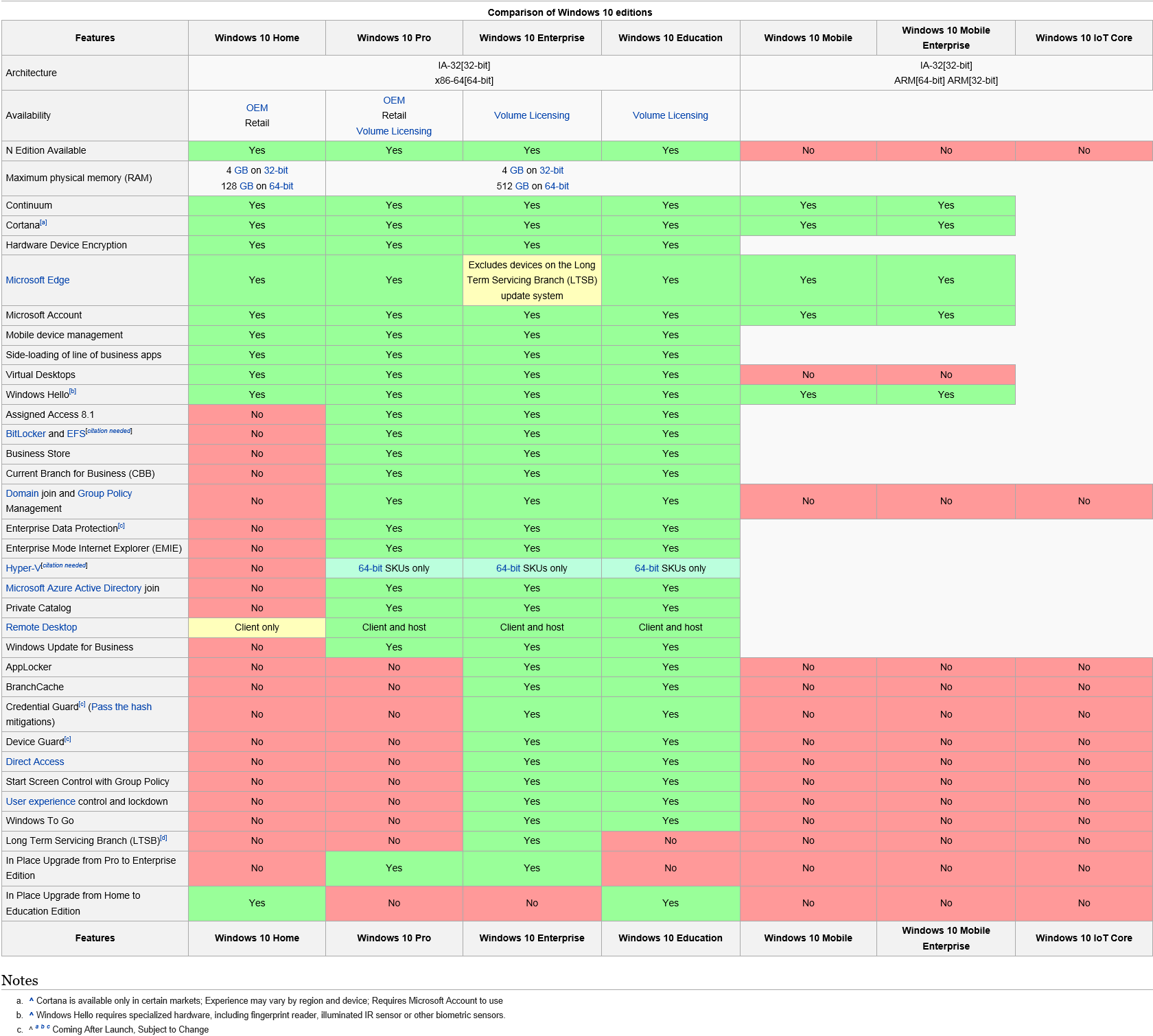
Хотя сравнение двух систем в бизнес-контексте уже не заслуживает доверия, вы можете найти наши первоначальные выводы ниже о том, как работают две операционные системы при их сравнении. Мы также включили сравнение между некоторыми функциями, когда-то входившими в состав Windows 8.1, и тем, как они были затем изменены для Windows 10.
Windows 10 по сравнению с Windows 8.1
Время загрузки
Кажется, нет никакой реальной разницы во времени загрузки между этими двумя операционными системами. По крайней мере, это верно для двух устройств, с которыми мы проводили тесты; Lenovo ThinkPad X1 Carbon и Microsoft Surface Pro. Оба устройства загрузили экран входа в систему ровно за восемь секунд как с Windows 10, так и с Windows 8.1, при этом между загрузками на обоих компьютерах было всего миллисекунды.
Инструмент распознавания лиц в Windows 10, однако, служил средством, позволяющим сэкономить несколько секунд при загрузке рабочего стола. Этот биометрический уровень безопасности позволил пользователю быстро войти в свою систему, просто сидя перед своим ПК, поскольку нет необходимости вводить безопасный пароль, как это требуется в Windows 8.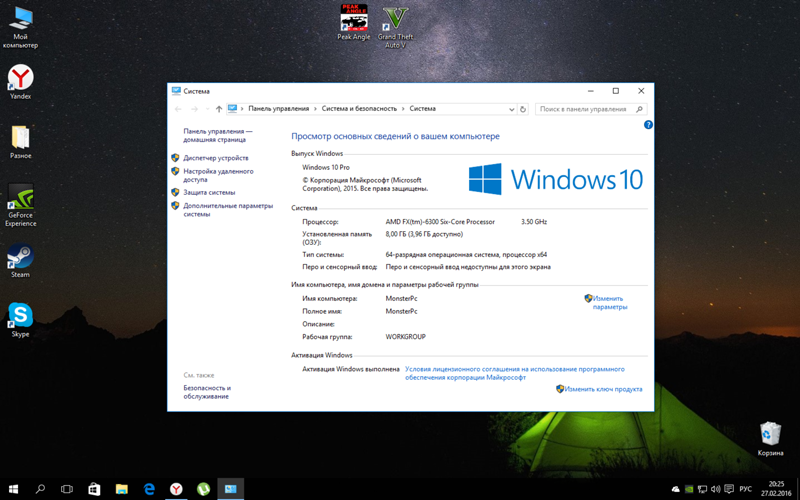 1.
1.
Следует отметить, что эта функция доступна не на всех устройствах с Windows 10, поскольку для рассматриваемого устройства потребуется предустановленная специальная 3D-камера Intel RealSense. Эти камеры, наряду со сканерами отпечатков пальцев, довольно распространены в бизнес-ориентированных ноутбуках, что дает Windows 10 преимущество перед ее старым аналогом.
Победитель : Windows 10, но только если учесть небольшую потенциальную экономию времени при распознавании лиц.
Интерфейс
Несомненно, первоначальная настойчивость Windows 8 по внедрению мозаичного начального экрана на устройствах, у которых даже не было сенсорного экрана, уничтожила все шансы на то, что операционная система когда-либо получит широкое распространение в бизнесе.
Хотя ошибка была частично исправлена в Windows 8.1, когда пользователи настольных ПК и ноутбуков могли загружаться прямо на рабочий стол и делать вид, что начального экрана не существует, он по-прежнему был необходим для многих основных функций, от запуска приложений до изменения настроек.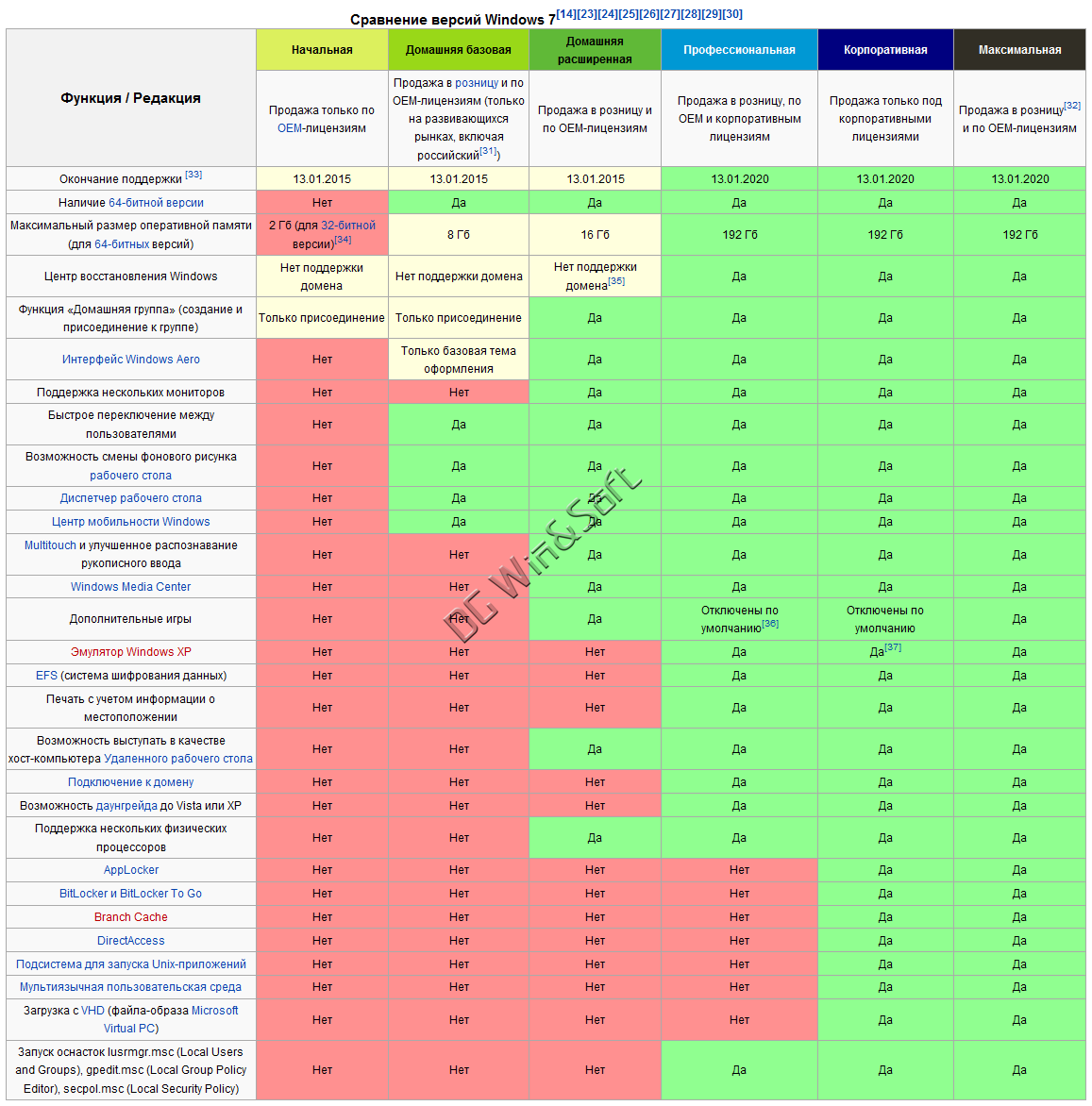
Windows 10 сделала это правильно, хотя и с несовершенным гибридом меню «Пуск» Windows 7 и начального экрана Windows 8. На настольных компьютерах и ноутбуках меню «Пуск» появляется в нижнем левом углу экрана, а наиболее часто используемые программы перечислены в левой части вместе со ссылкой на список всех установленных приложений в алфавитном порядке, а справа сбоку показаны живые плитки эпохи Windows 8. На планшетах это работает так же, как и в Windows 8.1, где живые плитки расширяются, занимая весь экран.
Тем не менее, мозаичная часть меню «Пуск» в Windows 10 далека от совершенства. С четырьмя различными размерами плиток и неудобной системой перетаскивания слишком легко получить неопрятную, усыпанную пробелами мешанину плиток.
И как только вы активируете более нескольких живых плиток, ваш экран может начать выглядеть как казино в Лас-Вегасе со стеной вращающихся, прокручивающихся квадратов, каждый из которых пытается привлечь ваше внимание. Тем не менее, это, несомненно, улучшение по сравнению с тем, что было раньше для устройств без сенсорного экрана.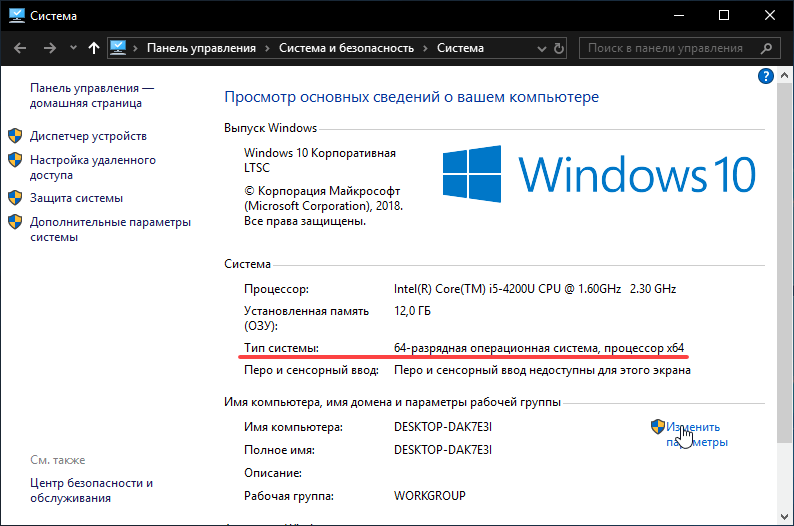
Другие важные нововведения — панель поиска Cortana в левом нижнем углу панели задач. Мы поговорим о Cortana позже, но панель поиска позволяет вам вводить голосовой или печатный поиск приложений или файлов, хранящихся на вашем ПК. Вы можете нажать кнопку «Мои материалы» в результатах поиска, чтобы выполнить более расширенный поиск ваших собственных файлов, что, безусловно, упрощает поиск определенных файлов, чем в Windows 8.1. Тем не менее, нам по-прежнему проще инициировать расширенный поиск из Проводника (называемого Проводником Windows в версии 8.1). В конечном итоге Windows 10 добавила возможность поиска электронной почты через это поле, что является отличным дополнением.
Говоря о Files Explorer, он тоже обновился. Помимо совершенно нового набора значков, у Explorer теперь есть режим быстрого доступа, который показывает ваши наиболее часто открываемые папки в верхней части окна со списком недавно использованных файлов чуть ниже, что упрощает быстрый выбор того, где вы остановились. выключено для файлов, которые вложены глубоко в папки.
выключено для файлов, которые вложены глубоко в папки.
Вы по-прежнему можете закреплять свои любимые папки на левой панели проводника, но это создает некоторое дублирование с панелью часто используемых папок рядом с ней, в то время как библиотеки, впервые представленные в Windows 7, теперь почти скрыты от просмотра. Новый Проводник представляет собой небольшое улучшение по сравнению с Windows 8.1, но опять же нуждается в доработке.
Одним из важных новых элементов интерфейса для предприятий являются виртуальные рабочие столы. Идея, нагло взятая из мира Linux, виртуальные рабочие столы Windows 10 позволяют открывать разные наборы приложений на разных рабочих столах. Например, у вас может быть один рабочий стол, предназначенный для общения (например, с запущенными Outlook, Slack и Skype), а другой — для работы над конкретным проектом (Excel и веб-браузер). Это позволяет вам разделить вашу работу и избежать загромождения рабочих столов несколькими открытыми окнами, но расстраивает то, что многие приложения, предназначенные для работы в полноэкранном режиме на сенсорном экране, могут занимать только один рабочий стол.
Победитель : Windows 10 устраняет большинство недостатков Windows 8 благодаря начальному экрану, а обновленное управление файлами и виртуальные рабочие столы потенциально повышают производительность. Полная победа пользователей настольных компьютеров и ноутбуков.
Стабильность
Несмотря на то, что это была самая крупная перестройка ОС со времен Windows 95, Windows 8 с самого начала отличалась удивительной стабильностью и отсутствием ошибок. Действительно, за шесть месяцев до запуска мы запустили его в повседневных рабочих системах.
К сожалению, в Windows 10 существует множество часто встречающихся проблем. Microsoft регулярно выпускает обновления для программного обеспечения, но эти обновления часто вызывают проблемы. Кажется, что каждые несколько месяцев появляются новые сообщения о случайном удалении файлов, сбоях, сбоях и других разнообразных ошибках. Общая стабильность конечно лучше, чем была, но то, что эти ошибки сохраняются, расстраивает.
Не было никаких ошибок, которые мы считали бы достаточно серьезными, чтобы оправдать переход на более раннюю версию Windows, но нужно сказать, что надежность не является сильной стороной Windows 10 — и это не похоже на это когда-нибудь будет. С другой стороны, пользователи Windows 10 Enterprise могут избавить себя от этой головной боли, о которой мы поговорим подробнее через минуту, а это означает, что это не такая уж большая проблема.
Победитель: Windows 8.1 (до окончания срока службы) . Предприятия могут решить пропустить многие проблемы, связанные с последовательными обновлениями Windows 10, но тот факт, что они должны были сделать это с самого начала, вряд ли обнадеживает.
Корпоративные функции
Windows 8.1 фактически проделала изрядную подготовительную работу для бизнес-пользователей. Такие функции, как безопасная загрузка, Windows To Go (предоставление вам загрузочного рабочего стола с USB-накопителя) и виртуализация гостевых ОС Hyper-V, были функциями, которые были омрачены акцентом на устройствах с сенсорным экраном.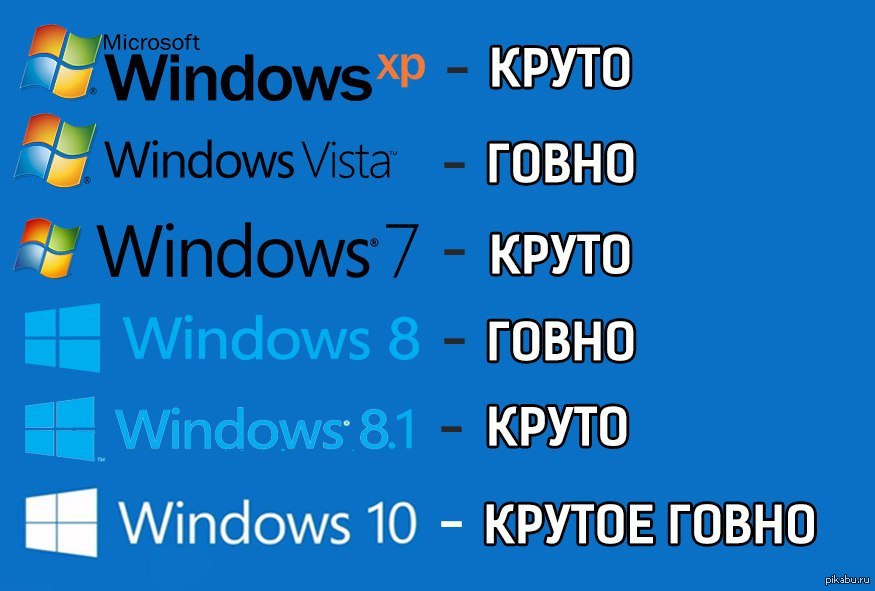
Все эти функции остаются в Windows 10, но есть и другие, которые могут оказать огромное влияние на развертывание бизнеса. Обновления на месте стали намного более плавными, а это означает, что ИТ-менеджерам не придется стирать и повторно создавать образы, как они могли делать раньше. На нашем ThinkPad, загруженном бизнес-ориентированными настольными приложениями (среди прочего, Office 2013, Slack, Creative Suite), мы выполнили обновление до Windows 10 Pro менее чем за 40 минут, при этом все документы, приложения и настройки были полностью сохранены.
Microsoft также значительно упрощает для ИТ-менеджеров внедрение готового оборудования в бизнес благодаря новым инструментам конфигурации во время выполнения, которые могут реализовывать настройки VPN, профили электронной почты, установки приложений и политики безопасности без очистки оборудования и запуска заново.
Microsoft также проявляет похвальную осторожность, заставляя предприятия устанавливать те же последовательные обновления для Windows 10, которые теперь являются обязательными для потребителей, которые больше не могут отказаться от обновлений Windows. Корпоративные пользователи могут выбрать ветвь долгосрочного обслуживания ОС — еще одна идея, взятая из Linux, которая позволяет им устанавливать стабильную версию Windows 10 на критически важные машины, которые будут получать только необходимые обновления безопасности, а не новые функции, которые будут периодически выкатывается для обычных пользователей Windows 10. Пользователи Windows 10 Pro, тем временем, могут отложить обновления, давая новым функциям несколько месяцев на то, чтобы приспособиться к потребительским системам, прежде чем они будут применены к бизнес-машине.
Корпоративные пользователи могут выбрать ветвь долгосрочного обслуживания ОС — еще одна идея, взятая из Linux, которая позволяет им устанавливать стабильную версию Windows 10 на критически важные машины, которые будут получать только необходимые обновления безопасности, а не новые функции, которые будут периодически выкатывается для обычных пользователей Windows 10. Пользователи Windows 10 Pro, тем временем, могут отложить обновления, давая новым функциям несколько месяцев на то, чтобы приспособиться к потребительским системам, прежде чем они будут применены к бизнес-машине.
Победитель: Windows 10. Windows 8 не получила должного внимания за корпоративные функции, но Windows 10 расширяет их еще больше и делает развертывание менее головной болью для ИТ-отделов.
Безопасность
Несмотря на споры, из-за блокировки некоторых дистрибутивов Linux безопасная загрузка в Windows 8 устранила угрозу некоторых из наиболее вредоносных типов вредоносных программ.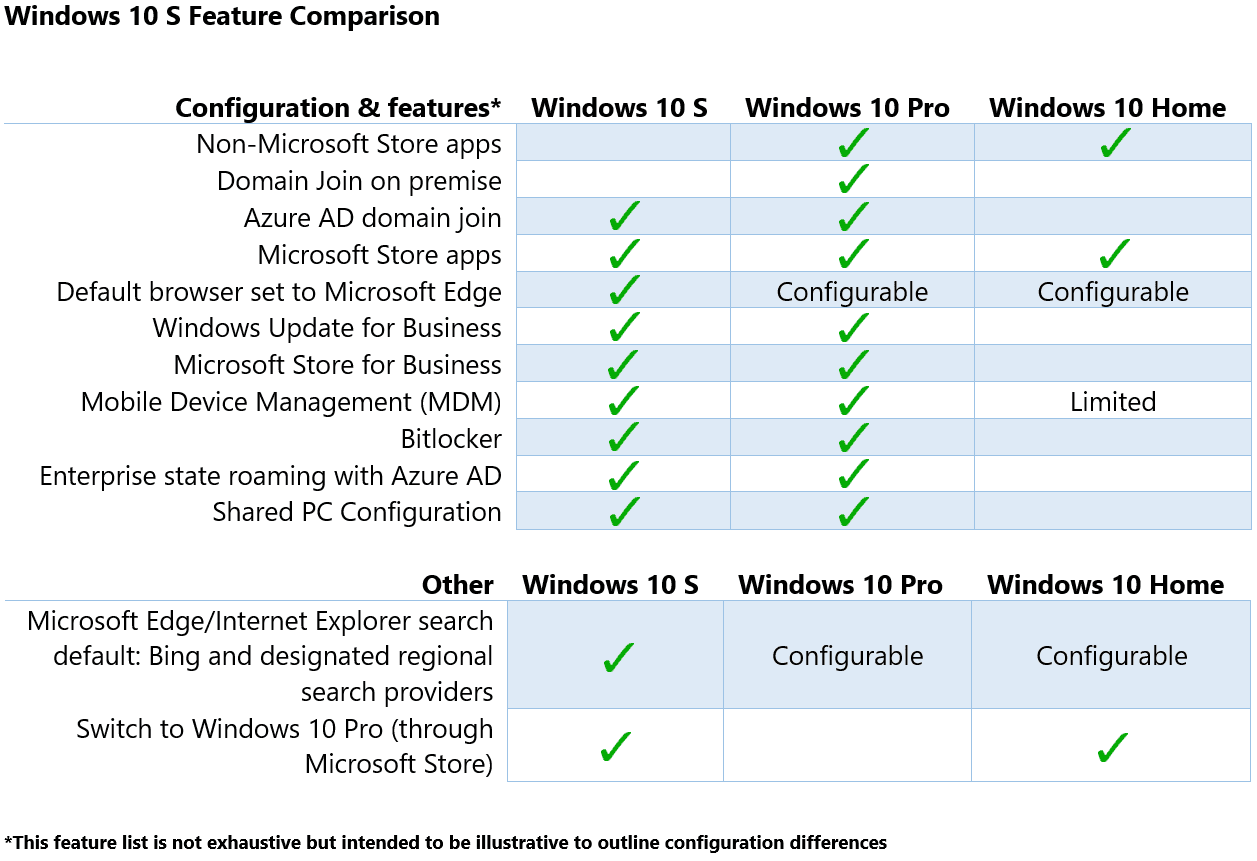 Кроме того, это была первая версия Windows со встроенной антивирусной защитой, даже несмотря на то, что Защитник Windows обычно плохо работает в независимых тестах Dennis Technology Labs.
Кроме того, это была первая версия Windows со встроенной антивирусной защитой, даже несмотря на то, что Защитник Windows обычно плохо работает в независимых тестах Dennis Technology Labs.
В Windows 10 Microsoft еще сильнее закручивает винт с помощью Secure Boot, предоставляя производителям ПК возможность запретить пользователям отключать эту функцию. Это может расстроить потребителей, которые хотят использовать ОС с двойной загрузкой, но подавляющее большинство бизнес-машин будут загружаться только в той ОС, с которой поставляется устройство, и это предотвращает практически любую вероятность заражения вредоносными руткитами или другими низкоуровневыми вредоносными программами. процесс.
Добавление распознавания лиц и радужной оболочки глаза в список параметров аутентификации пользователей, уже имеющихся в Windows 8, потенциально добавляет удобства как пользователям, так и ИТ-отделам (в отличие от паролей или смарт-карт, никто не забывает свое лицо). Однако оба требуют специализированного оборудования, и ни один из них пока не является достаточно распространенным, чтобы стать универсальным стандартом.
Победитель: Windows 10 опережает своего предшественника, но новые параметры аутентификации еще не полностью прижились.
Мобильные возможности
Windows 8.1 уже была довольно приличной ОС для планшетов, чему в основном мешал плохой выбор высококачественных приложений в Магазине Windows. На данном этапе трудно сказать, принесет ли новый план Microsoft Windows 10 для приложений Universal Apps, которые работают на ПК, планшетах и, в конечном итоге, телефонах, свои плоды, но Windows 10 уже является лучшей ОС для планшетов, чем ее предшественница.
Одной из причин этого является Continuum, который автоматически адаптирует интерфейс Windows 10 в соответствии с режимом, в котором он используется на гибридных устройствах. Отсоедините устройство, такое как Surface, от его клавиатуры, и Windows 10 предложит вам войти в режим планшета, где меню «Пуск» занимает весь экран, панель задач исчезает, приложения запускаются в полноэкранном режиме, а не в окнах, и вы фактически не получаете доступа к рабочий стол.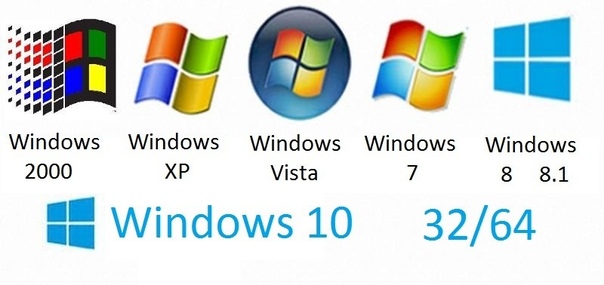
Снова подключите клавиатуру, и меню «Пуск» сожмется обратно в свой угол, панель задач откинется назад, и приложения можно будет запускать в окне любого размера, который вы выберете, даже приложения для сенсорного экрана из Магазина Windows. Это блестящая функция, возможно, лучшее, что может предложить Windows 10, и настоящее благо для гибридных устройств, благодаря чему переключение между режимами становится более плавным и создается ощущение, что это два разных устройства. Единственное, что нас беспокоит, это то, что Windows 10 не всегда распознает изменение режима, если вы, скажем, отсоединили клавиатуру, когда устройство было выключено. Однако вы можете легко активировать и деактивировать режим планшета вручную через новый Центр уведомлений.
В Windows 10 также представлен режим энергосбережения, который затемняет экран и сокращает количество ненужных уведомлений, чтобы продлить срок службы батареи. Он автоматически срабатывает, когда заряд батареи падает ниже 20%, но вы также можете применить режим вручную. Время работы вашего ноутбука/планшета не увеличится, но любая мелочь может помочь.
Время работы вашего ноутбука/планшета не увеличится, но любая мелочь может помочь.
Победитель : убедительная победа Windows 10, которая, наконец, придала смысл гибридным устройствам и добавила ограниченные преимущества экономии заряда батареи.
Windows 10 против Windows 8.1: какая операционная система была лучше?
Это не идеально, и сейчас над этим постоянно ведутся работы, но Windows 10 показала, что Microsoft может осуществить то, что многие считали невозможным: операционную систему, которая удобно размещается на настольных компьютерах, ноутбуках и планшетах.
Это причина того, что подавляющее большинство установок Windows до сих пор используют Windows 10. Многие рассматривали Windows 8 и 8.1 как прототипы операционных систем, что, возможно, было необходимо, учитывая, что компания начала экспериментировать с гармонизацией пользовательского опыта на нескольких устройствах — просто позор, что конечный пользователь должен был быть подопытным кроликом.
Пользователи так и не приняли Windows 8, и сегодняшняя доля рынка отражает это. Windows 7, срок службы которой подходит к концу, сохраняет за собой довольно солидный кусок рынка, уступая, естественно, только Windows 10 и Windows 11. в четыре раза больше, чем в Windows 8.1.
Windows 8, возможно, потерпела неудачу, особенно учитывая огромный скачок, который обеспечила Windows 10. Меню «Пуск» в Windows 10 гораздо менее раздражающее, предоставляя современные инструменты и макеты с достаточно знакомым интерфейсом, чтобы пользователи не чувствовали себя отчужденными. Появилось множество новых функций безопасности и повышения производительности, и постоянно добавляются новые, а переход на Windows 10 стал намного более плавным, чем когда-либо в прошлом.
Ежедневная порция ИТ-новостей, обзоров, функций и идей прямо на ваш почтовый ящик!
Свяжитесь со мной, чтобы сообщить о новостях и предложениях от других брендов Future. Получайте электронные письма от нас от имени наших надежных партнеров или спонсоров.
Барри Коллинз — опытный ИТ-журналист, специализирующийся на Windows, Mac, широкополосном доступе и многом другом. Он бывший редактор журнала PC Pro, сотрудничавший со многими национальными газетами, журналами и веб-сайтами за более чем 20-летнюю карьеру.
Сегодня он пишет для Forbes.com, ведет колонку для PC Pro и ComputerActive, а также является соредактором BigTechQuestion.com, сайта, посвященного решению технических проблем людей. Возможно, вы видели Барри в качестве технического эксперта на телевидении и радио, включая BBC Newsnight, шоу Криса Эванса и ITN News at Ten.
Вы можете следить за Барри в Твиттере по адресу @BazzaCollins или писать ему по электронной почте barry@mediabc.co.uk
Информационный бюллетень ITPro
Ежедневная порция ИТ-новостей, обзоров, функций и идей прямо на ваш почтовый ящик!
Спасибо за регистрацию в ITPro. Вскоре вы получите электронное письмо с подтверждением.
Возникла проблема. Пожалуйста, обновите страницу и повторите попытку.
Отправляя свою информацию, вы соглашаетесь с Условиями использования и Политикой конфиденциальности и вам исполнилось 16 лет.
Windows 10 против Windows 8.1: какая ОС была лучшей?
Когда вы покупаете по ссылкам на нашем сайте, мы можем получать партнерскую комиссию. Вот как это работает.
Несмотря на свой возраст, Windows 10 остается самой популярной операционной системой Microsoft и, соответственно, самой устанавливаемой операционной системой на рынке сегодня. Всего несколько лет назад Windows 10 и Windows 8.1 были бы правильным сравнением для предприятий и частных пользователей, но это уже не так.
С общим выпуском Windows 11 в октябре 2021 года Windows 10 попала в категорию устаревших ОС наряду с Windows 8.1 и Windows 7, которая больше не поддерживается. После этого обсуждение отошло от Windows 8.1 как жизнеспособной платформы.
По состоянию на 10 января 2023 года срок службы Windows 8. 1 истек, что означает, что она больше не будет получать техническую поддержку, изменения программного обеспечения или обновления безопасности. Другими словами, Windows 8.1 больше не является жизнеспособным бизнес-инструментом.
1 истек, что означает, что она больше не будет получать техническую поддержку, изменения программного обеспечения или обновления безопасности. Другими словами, Windows 8.1 больше не является жизнеспособным бизнес-инструментом.
Хотя сравнение двух систем в бизнес-контексте уже не заслуживает доверия, вы можете найти наши первоначальные выводы ниже о том, как работают две операционные системы при их сравнении. Мы также включили сравнение между некоторыми функциями, когда-то входившими в состав Windows 8.1, и тем, как они были затем изменены для Windows 10.
Windows 10 по сравнению с Windows 8.1
Время загрузки
Кажется, нет никакой реальной разницы во времени загрузки между этими двумя операционными системами. По крайней мере, это верно для двух устройств, с которыми мы проводили тесты; Lenovo ThinkPad X1 Carbon и Microsoft Surface Pro. Оба устройства загрузили экран входа в систему ровно за восемь секунд как с Windows 10, так и с Windows 8.1, при этом между загрузками на обоих компьютерах было всего миллисекунды.
Инструмент распознавания лиц в Windows 10, однако, служил средством, позволяющим сэкономить несколько секунд при загрузке рабочего стола. Этот биометрический уровень безопасности позволил пользователю быстро войти в свою систему, просто сидя перед своим ПК, поскольку нет необходимости вводить безопасный пароль, как это требуется в Windows 8.1.
Следует отметить, что эта функция доступна не на всех устройствах с Windows 10, поскольку для рассматриваемого устройства потребуется предустановленная специальная 3D-камера Intel RealSense. Эти камеры, наряду со сканерами отпечатков пальцев, довольно распространены в бизнес-ориентированных ноутбуках, что дает Windows 10 преимущество перед ее старым аналогом.
Победитель : Windows 10, но только если учесть небольшую потенциальную экономию времени при распознавании лиц.
Интерфейс
Несомненно, первоначальная настойчивость Windows 8 по внедрению мозаичного начального экрана на устройствах, у которых даже не было сенсорного экрана, уничтожила все шансы на то, что операционная система когда-либо получит широкое распространение в бизнесе.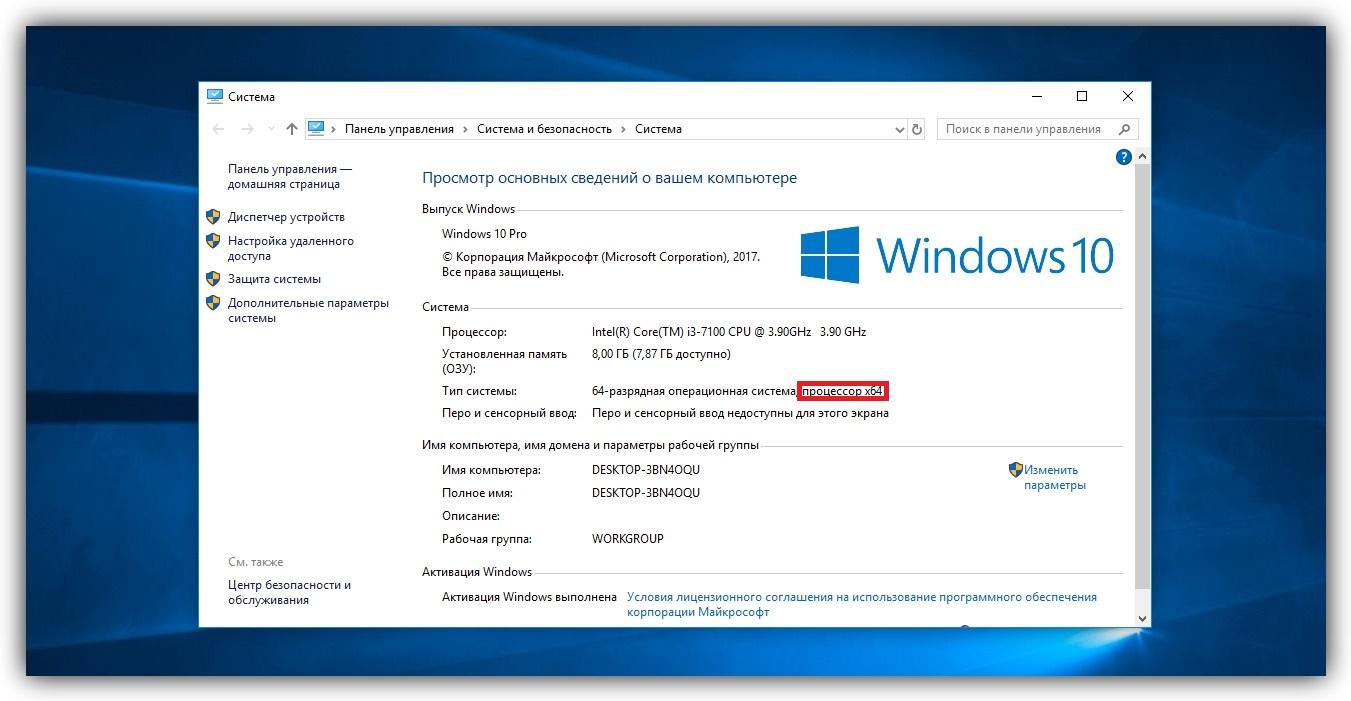
Хотя ошибка была частично исправлена в Windows 8.1, когда пользователи настольных ПК и ноутбуков могли загружаться прямо на рабочий стол и делать вид, что начального экрана не существует, он по-прежнему был необходим для многих основных функций, от запуска приложений до изменения настроек.
Windows 10 сделала это правильно, хотя и с несовершенным гибридом меню «Пуск» Windows 7 и начального экрана Windows 8. На настольных компьютерах и ноутбуках меню «Пуск» появляется в нижнем левом углу экрана, а наиболее часто используемые программы перечислены в левой части вместе со ссылкой на список всех установленных приложений в алфавитном порядке, а справа сбоку показаны живые плитки эпохи Windows 8. На планшетах это работает так же, как и в Windows 8.1, где живые плитки расширяются, занимая весь экран.
Тем не менее, мозаичная часть меню «Пуск» в Windows 10 далека от совершенства. С четырьмя различными размерами плиток и неудобной системой перетаскивания слишком легко получить неопрятную, усыпанную пробелами мешанину плиток.
И как только вы активируете более нескольких живых плиток, ваш экран может начать выглядеть как казино в Лас-Вегасе со стеной вращающихся, прокручивающихся квадратов, каждый из которых пытается привлечь ваше внимание. Тем не менее, это, несомненно, улучшение по сравнению с тем, что было раньше для устройств без сенсорного экрана.
Другие важные нововведения — панель поиска Cortana в левом нижнем углу панели задач. Мы поговорим о Cortana позже, но панель поиска позволяет вам вводить голосовой или печатный поиск приложений или файлов, хранящихся на вашем ПК. Вы можете нажать кнопку «Мои материалы» в результатах поиска, чтобы выполнить более расширенный поиск ваших собственных файлов, что, безусловно, упрощает поиск определенных файлов, чем в Windows 8.1. Тем не менее, нам по-прежнему проще инициировать расширенный поиск из Проводника (называемого Проводником Windows в версии 8.1). В конечном итоге Windows 10 добавила возможность поиска электронной почты через это поле, что является отличным дополнением.
Говоря о Files Explorer, он тоже обновился. Помимо совершенно нового набора значков, у Explorer теперь есть режим быстрого доступа, который показывает ваши наиболее часто открываемые папки в верхней части окна со списком недавно использованных файлов чуть ниже, что упрощает быстрый выбор того, где вы остановились. выключено для файлов, которые вложены глубоко в папки.
Вы по-прежнему можете закреплять свои любимые папки на левой панели проводника, но это создает некоторое дублирование с панелью часто используемых папок рядом с ней, в то время как библиотеки, впервые представленные в Windows 7, теперь почти скрыты от просмотра. Новый Проводник представляет собой небольшое улучшение по сравнению с Windows 8.1, но опять же нуждается в доработке.
Одним из важных новых элементов интерфейса для предприятий являются виртуальные рабочие столы. Идея, нагло взятая из мира Linux, виртуальные рабочие столы Windows 10 позволяют открывать разные наборы приложений на разных рабочих столах. Например, у вас может быть один рабочий стол, предназначенный для общения (например, с запущенными Outlook, Slack и Skype), а другой — для работы над конкретным проектом (Excel и веб-браузер). Это позволяет вам разделить вашу работу и избежать загромождения рабочих столов несколькими открытыми окнами, но расстраивает то, что многие приложения, предназначенные для работы в полноэкранном режиме на сенсорном экране, могут занимать только один рабочий стол.
Например, у вас может быть один рабочий стол, предназначенный для общения (например, с запущенными Outlook, Slack и Skype), а другой — для работы над конкретным проектом (Excel и веб-браузер). Это позволяет вам разделить вашу работу и избежать загромождения рабочих столов несколькими открытыми окнами, но расстраивает то, что многие приложения, предназначенные для работы в полноэкранном режиме на сенсорном экране, могут занимать только один рабочий стол.
Победитель : Windows 10 устраняет большинство недостатков Windows 8 благодаря начальному экрану, а обновленное управление файлами и виртуальные рабочие столы потенциально повышают производительность. Полная победа пользователей настольных компьютеров и ноутбуков.
Стабильность
Несмотря на то, что это была самая крупная перестройка ОС со времен Windows 95, Windows 8 с самого начала отличалась удивительной стабильностью и отсутствием ошибок. Действительно, за шесть месяцев до запуска мы запустили его в повседневных рабочих системах.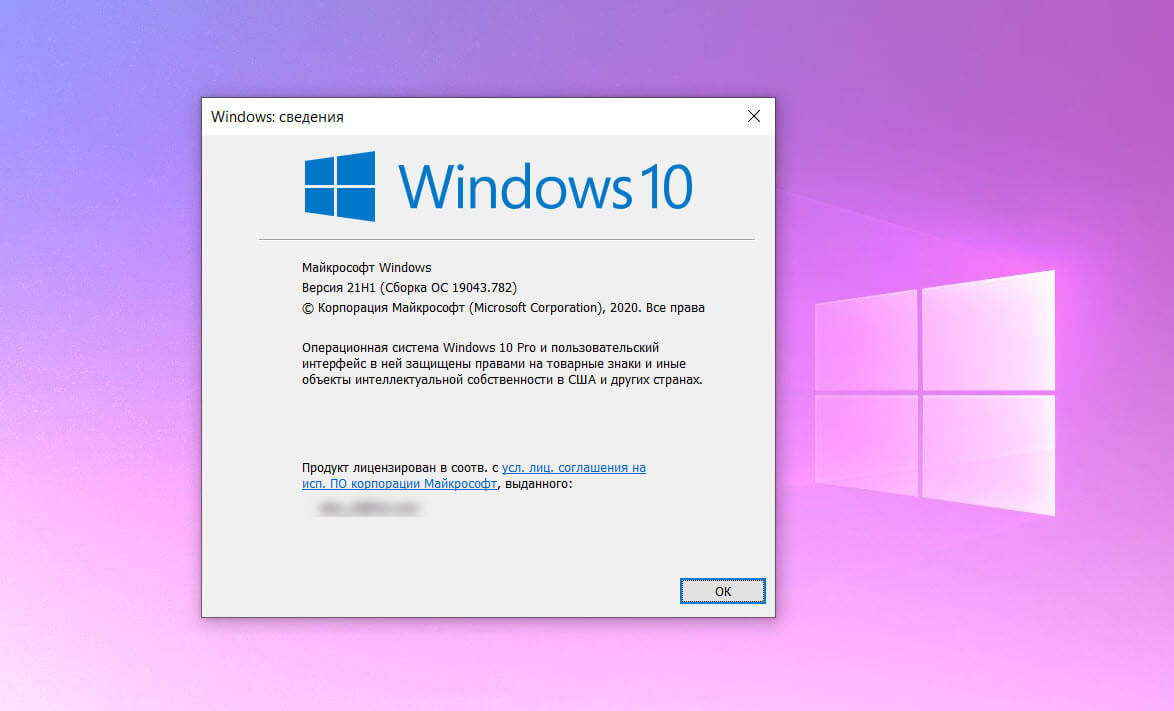
К сожалению, в Windows 10 существует множество часто встречающихся проблем. Microsoft регулярно выпускает обновления для программного обеспечения, но эти обновления часто вызывают проблемы. Кажется, что каждые несколько месяцев появляются новые сообщения о случайном удалении файлов, сбоях, сбоях и других разнообразных ошибках. Общая стабильность конечно лучше, чем была, но то, что эти ошибки сохраняются, расстраивает.
Не было никаких ошибок, которые мы считали бы достаточно серьезными, чтобы оправдать переход на более раннюю версию Windows, но нужно сказать, что надежность не является сильной стороной Windows 10 — и это не похоже на это когда-нибудь будет. С другой стороны, пользователи Windows 10 Enterprise могут избавить себя от этой головной боли, о которой мы поговорим подробнее через минуту, а это означает, что это не такая уж большая проблема.
Победитель: Windows 8.1 (до окончания срока службы) . Предприятия могут решить пропустить многие проблемы, связанные с последовательными обновлениями Windows 10, но тот факт, что они должны были сделать это с самого начала, вряд ли обнадеживает.
Корпоративные функции
Windows 8.1 фактически проделала изрядную подготовительную работу для бизнес-пользователей. Такие функции, как безопасная загрузка, Windows To Go (предоставление вам загрузочного рабочего стола с USB-накопителя) и виртуализация гостевых ОС Hyper-V, были функциями, которые были омрачены акцентом на устройствах с сенсорным экраном.
Все эти функции остаются в Windows 10, но есть и другие, которые могут оказать огромное влияние на развертывание бизнеса. Обновления на месте стали намного более плавными, а это означает, что ИТ-менеджерам не придется стирать и повторно создавать образы, как они могли делать раньше. На нашем ThinkPad, загруженном бизнес-ориентированными настольными приложениями (среди прочего, Office 2013, Slack, Creative Suite), мы выполнили обновление до Windows 10 Pro менее чем за 40 минут, при этом все документы, приложения и настройки были полностью сохранены.
Microsoft также значительно упрощает для ИТ-менеджеров внедрение готового оборудования в бизнес благодаря новым инструментам конфигурации во время выполнения, которые могут реализовывать настройки VPN, профили электронной почты, установки приложений и политики безопасности без очистки оборудования и запуска заново.
Microsoft также проявляет похвальную осторожность, заставляя предприятия устанавливать те же последовательные обновления для Windows 10, которые теперь являются обязательными для потребителей, которые больше не могут отказаться от обновлений Windows. Корпоративные пользователи могут выбрать ветвь долгосрочного обслуживания ОС — еще одна идея, взятая из Linux, которая позволяет им устанавливать стабильную версию Windows 10 на критически важные машины, которые будут получать только необходимые обновления безопасности, а не новые функции, которые будут периодически выкатывается для обычных пользователей Windows 10. Пользователи Windows 10 Pro, тем временем, могут отложить обновления, давая новым функциям несколько месяцев на то, чтобы приспособиться к потребительским системам, прежде чем они будут применены к бизнес-машине.
Победитель: Windows 10. Windows 8 не получила должного внимания за корпоративные функции, но Windows 10 расширяет их еще больше и делает развертывание менее головной болью для ИТ-отделов.
Безопасность
Несмотря на споры, из-за блокировки некоторых дистрибутивов Linux безопасная загрузка в Windows 8 устранила угрозу некоторых из наиболее вредоносных типов вредоносных программ. Кроме того, это была первая версия Windows со встроенной антивирусной защитой, даже несмотря на то, что Защитник Windows обычно плохо работает в независимых тестах Dennis Technology Labs.
В Windows 10 Microsoft еще сильнее закручивает винт с помощью Secure Boot, предоставляя производителям ПК возможность запретить пользователям отключать эту функцию. Это может расстроить потребителей, которые хотят использовать ОС с двойной загрузкой, но подавляющее большинство бизнес-машин будут загружаться только в той ОС, с которой поставляется устройство, и это предотвращает практически любую вероятность заражения вредоносными руткитами или другими низкоуровневыми вредоносными программами. процесс.
Добавление распознавания лиц и радужной оболочки глаза в список параметров аутентификации пользователей, уже имеющихся в Windows 8, потенциально добавляет удобства как пользователям, так и ИТ-отделам (в отличие от паролей или смарт-карт, никто не забывает свое лицо). Однако оба требуют специализированного оборудования, и ни один из них пока не является достаточно распространенным, чтобы стать универсальным стандартом.
Однако оба требуют специализированного оборудования, и ни один из них пока не является достаточно распространенным, чтобы стать универсальным стандартом.
Победитель: Windows 10 опережает своего предшественника, но новые параметры аутентификации еще не полностью прижились.
Мобильные возможности
Windows 8.1 уже была довольно приличной ОС для планшетов, чему в основном мешал плохой выбор высококачественных приложений в Магазине Windows. На данном этапе трудно сказать, принесет ли новый план Microsoft Windows 10 для приложений Universal Apps, которые работают на ПК, планшетах и, в конечном итоге, телефонах, свои плоды, но Windows 10 уже является лучшей ОС для планшетов, чем ее предшественница.
Одной из причин этого является Continuum, который автоматически адаптирует интерфейс Windows 10 в соответствии с режимом, в котором он используется на гибридных устройствах. Отсоедините устройство, такое как Surface, от его клавиатуры, и Windows 10 предложит вам войти в режим планшета, где меню «Пуск» занимает весь экран, панель задач исчезает, приложения запускаются в полноэкранном режиме, а не в окнах, и вы фактически не получаете доступа к рабочий стол.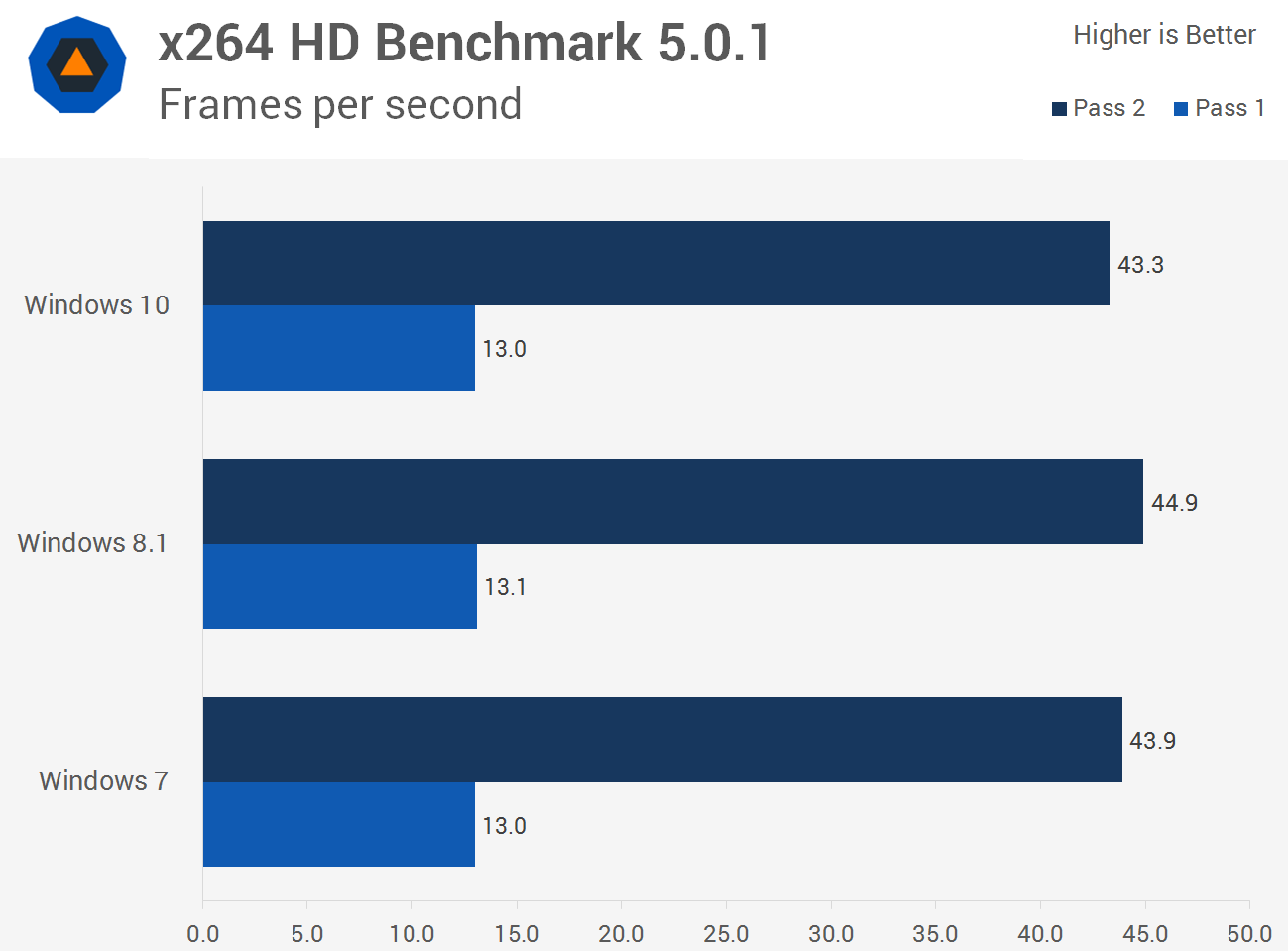
Снова подключите клавиатуру, и меню «Пуск» сожмется обратно в свой угол, панель задач откинется назад, и приложения можно будет запускать в окне любого размера, который вы выберете, даже приложения для сенсорного экрана из Магазина Windows. Это блестящая функция, возможно, лучшее, что может предложить Windows 10, и настоящее благо для гибридных устройств, благодаря чему переключение между режимами становится более плавным и создается ощущение, что это два разных устройства. Единственное, что нас беспокоит, это то, что Windows 10 не всегда распознает изменение режима, если вы, скажем, отсоединили клавиатуру, когда устройство было выключено. Однако вы можете легко активировать и деактивировать режим планшета вручную через новый Центр уведомлений.
В Windows 10 также представлен режим энергосбережения, который затемняет экран и сокращает количество ненужных уведомлений, чтобы продлить срок службы батареи. Он автоматически срабатывает, когда заряд батареи падает ниже 20%, но вы также можете применить режим вручную. Время работы вашего ноутбука/планшета не увеличится, но любая мелочь может помочь.
Время работы вашего ноутбука/планшета не увеличится, но любая мелочь может помочь.
Победитель : убедительная победа Windows 10, которая, наконец, придала смысл гибридным устройствам и добавила ограниченные преимущества экономии заряда батареи.
Windows 10 против Windows 8.1: какая операционная система была лучше?
Это не идеально, и сейчас над этим постоянно ведутся работы, но Windows 10 показала, что Microsoft может осуществить то, что многие считали невозможным: операционную систему, которая удобно размещается на настольных компьютерах, ноутбуках и планшетах.
Это причина того, что подавляющее большинство установок Windows до сих пор используют Windows 10. Многие рассматривали Windows 8 и 8.1 как прототипы операционных систем, что, возможно, было необходимо, учитывая, что компания начала экспериментировать с гармонизацией пользовательского опыта на нескольких устройствах — просто позор, что конечный пользователь должен был быть подопытным кроликом.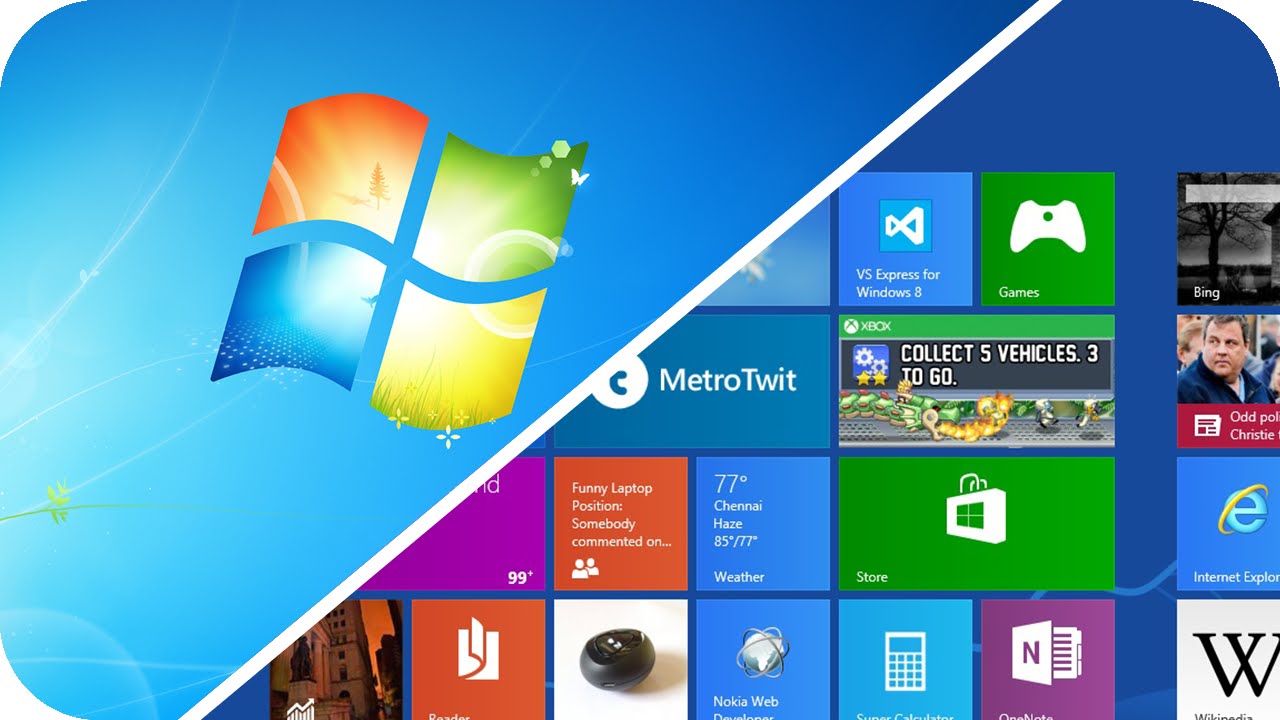
Пользователи так и не приняли Windows 8, и сегодняшняя доля рынка отражает это. Windows 7, срок службы которой подходит к концу, сохраняет за собой довольно солидный кусок рынка, уступая, естественно, только Windows 10 и Windows 11. в четыре раза больше, чем в Windows 8.1.
Windows 8, возможно, потерпела неудачу, особенно учитывая огромный скачок, который обеспечила Windows 10. Меню «Пуск» в Windows 10 гораздо менее раздражающее, предоставляя современные инструменты и макеты с достаточно знакомым интерфейсом, чтобы пользователи не чувствовали себя отчужденными. Появилось множество новых функций безопасности и повышения производительности, и постоянно добавляются новые, а переход на Windows 10 стал намного более плавным, чем когда-либо в прошлом.
Ежедневная порция ИТ-новостей, обзоров, функций и идей прямо на ваш почтовый ящик!
Свяжитесь со мной, чтобы сообщить о новостях и предложениях от других брендов Future. Получайте электронные письма от нас от имени наших надежных партнеров или спонсоров.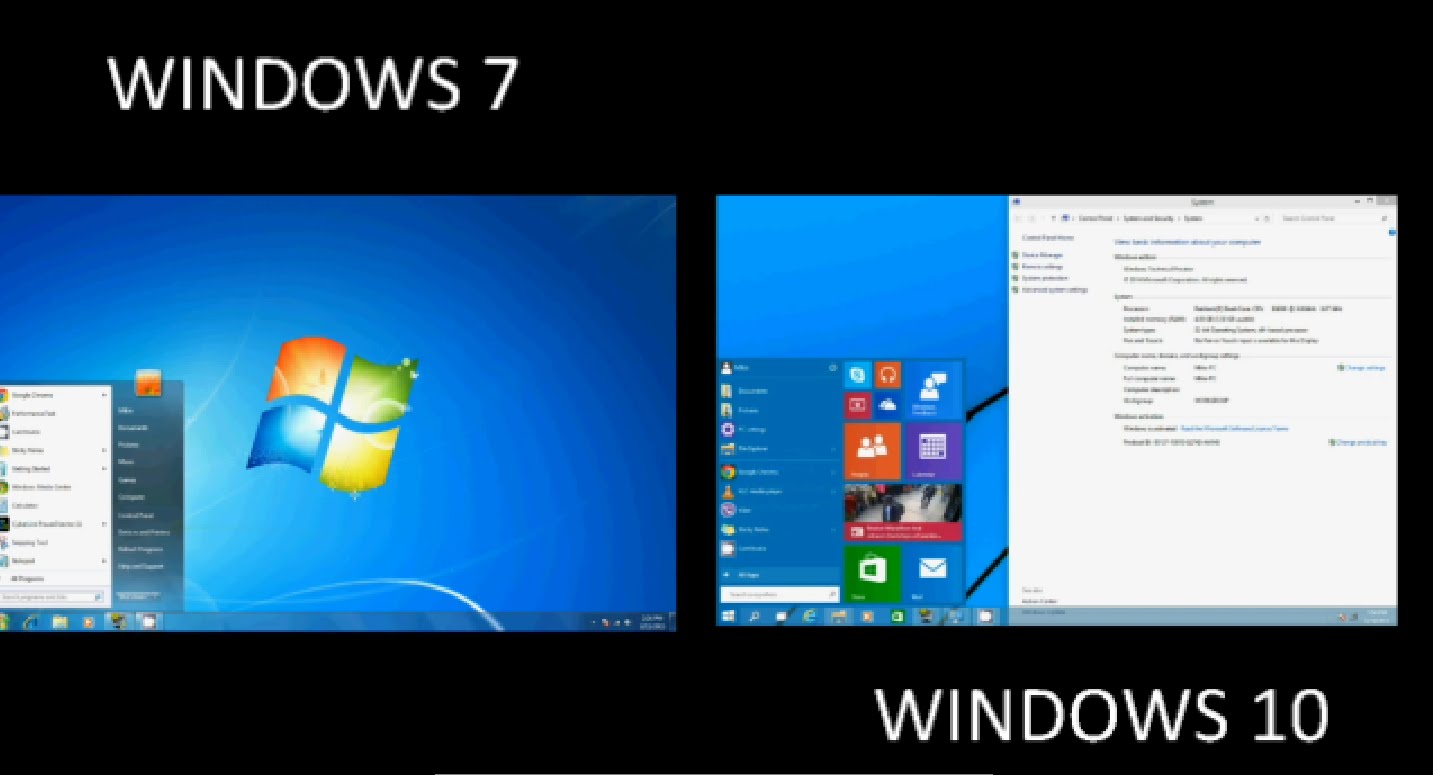
Барри Коллинз — опытный ИТ-журналист, специализирующийся на Windows, Mac, широкополосном доступе и многом другом. Он бывший редактор журнала PC Pro, сотрудничавший со многими национальными газетами, журналами и веб-сайтами за более чем 20-летнюю карьеру.
Сегодня он пишет для Forbes.com, ведет колонку для PC Pro и ComputerActive, а также является соредактором BigTechQuestion.com, сайта, посвященного решению технических проблем людей. Возможно, вы видели Барри в качестве технического эксперта на телевидении и радио, включая BBC Newsnight, шоу Криса Эванса и ITN News at Ten.
Вы можете следить за Барри в Твиттере по адресу @BazzaCollins или писать ему по электронной почте barry@mediabc.co.uk
Информационный бюллетень ITPro
Ежедневная порция ИТ-новостей, обзоров, функций и идей прямо на ваш почтовый ящик!
Спасибо за регистрацию в ITPro. Вскоре вы получите электронное письмо с подтверждением.
Возникла проблема. Пожалуйста, обновите страницу и повторите попытку.

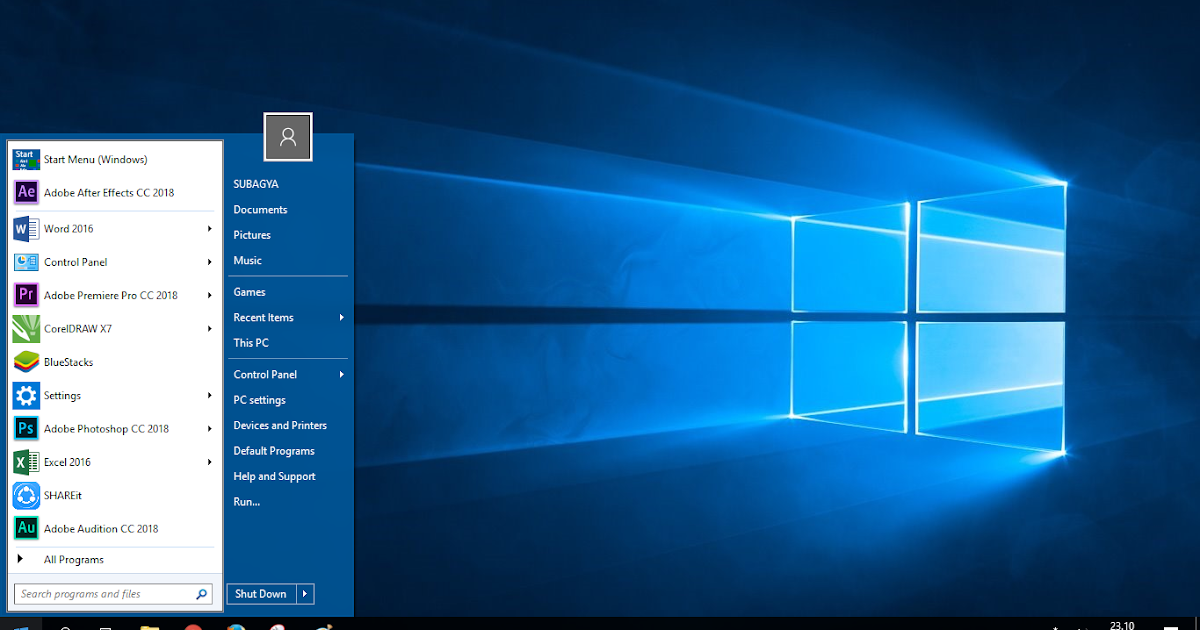 Дело тут даже не в привычках, которые сложились за годы пользования предыдущими версиями Windows. Это просто неудобно. Да, можно к этому всему привыкнуть, включать меню Пуск с помощью сторонних утилит, настраивать, чтобы сразу включался Рабочий стол вместо стартового экрана, применять другие настройки, а можно просто установить Windows 7 по руководству: как установить Windows 7. В любом случае выбор за пользователем.
Дело тут даже не в привычках, которые сложились за годы пользования предыдущими версиями Windows. Это просто неудобно. Да, можно к этому всему привыкнуть, включать меню Пуск с помощью сторонних утилит, настраивать, чтобы сразу включался Рабочий стол вместо стартового экрана, применять другие настройки, а можно просто установить Windows 7 по руководству: как установить Windows 7. В любом случае выбор за пользователем.